Bayangkan menerima gambar atau PDF hasil pindaian dalam bahasa lain. Agar konten dapat digunakan, Anda perlu mengekstrak teks dan menerjemahkannya ke bahasa pilihan Anda. Di sinilah
penerjemah OCR hadir untuk menyelamatkan Anda.
Dalam panduan ini, kami akan menjelaskan dasar-dasar penerjemah OCR dan kemudian menyajikan empat penerjemah OCR teratas untuk dipertimbangkan dengan langkah-langkah terperinci yang harus diikuti.
Bagian 1. Apa itu Penerjemah OCR?
Penerjemah OCR adalah perangkat lunak yang menggunakan teknologi pengenalan karakter optik (OCR) untuk mengekstrak teks dari gambar atau dokumen yang dipindai dan menerjemahkannya ke bahasa lain.
Misalnya, jika Anda memiliki kontrak tercetak dalam bahasa Prancis, Anda dapat mengambil gambar lalu menggunakan penerjemah OCR untuk mengekstrak dan menerjemahkan teks ke dalam bahasa Inggris atau bahasa pilihan Anda.
Langkah-langkah utama dalam proses ini meliputi:
- Mengunggah gambar atau PDF yang dipindai.
- Menggunakan OCR untuk memindai, mengenali, dan mengekstrak teks.
- Terjemahkan teks yang diekstrak ke bahasa yang diinginkan.
Efektivitas OCR dan penerjemahan bergantung pada alat penerjemah OCR yang Anda pilih. Lanjutkan ke bagian berikutnya untuk mempelajari empat solusi perangkat lunak terbaik untuk penerjemahan yang akurat.
Bagian 2. 4 Penerjemah OCR Teratas yang Menyediakan Terjemahan Akurat
Ada lusinan alat OCR yang dapat membantu mengekstrak dan menerjemahkan teks, tetapi hanya segelintir alat yang dapat melakukan OCR dan penerjemahan yang akurat. Di bawah ini, kami telah memilih empat penerjemah OCR terbaik yang patut dicoba pada tahun 2025:
1. UPDF dengan AI
UPDF adalah penerjemah AI OCR tercanggih tahun 2025. Ia menawarkan OCR bertenaga AI untuk mengekstrak teks secara cerdas dari dokumen dan gambar yang dipindai. Setelah itu, asisten AI -nya memungkinkan Anda menerjemahkan teks yang diekstrak ke dalam bahasa pilihan Anda.
UPDF dirancang untuk menawarkan kemudahan dan akses ke teknologi tercanggih. Saat Anda ingin menerjemahkan PDF yang dipindai , UPDF mengharuskan Anda untuk menentukan bahasa yang akan diterjemahkan dan rentang halaman. Setelah itu, UPDF akan menghasilkan PDF baru yang menyertakan teks terjemahan sambil mempertahankan format asli.
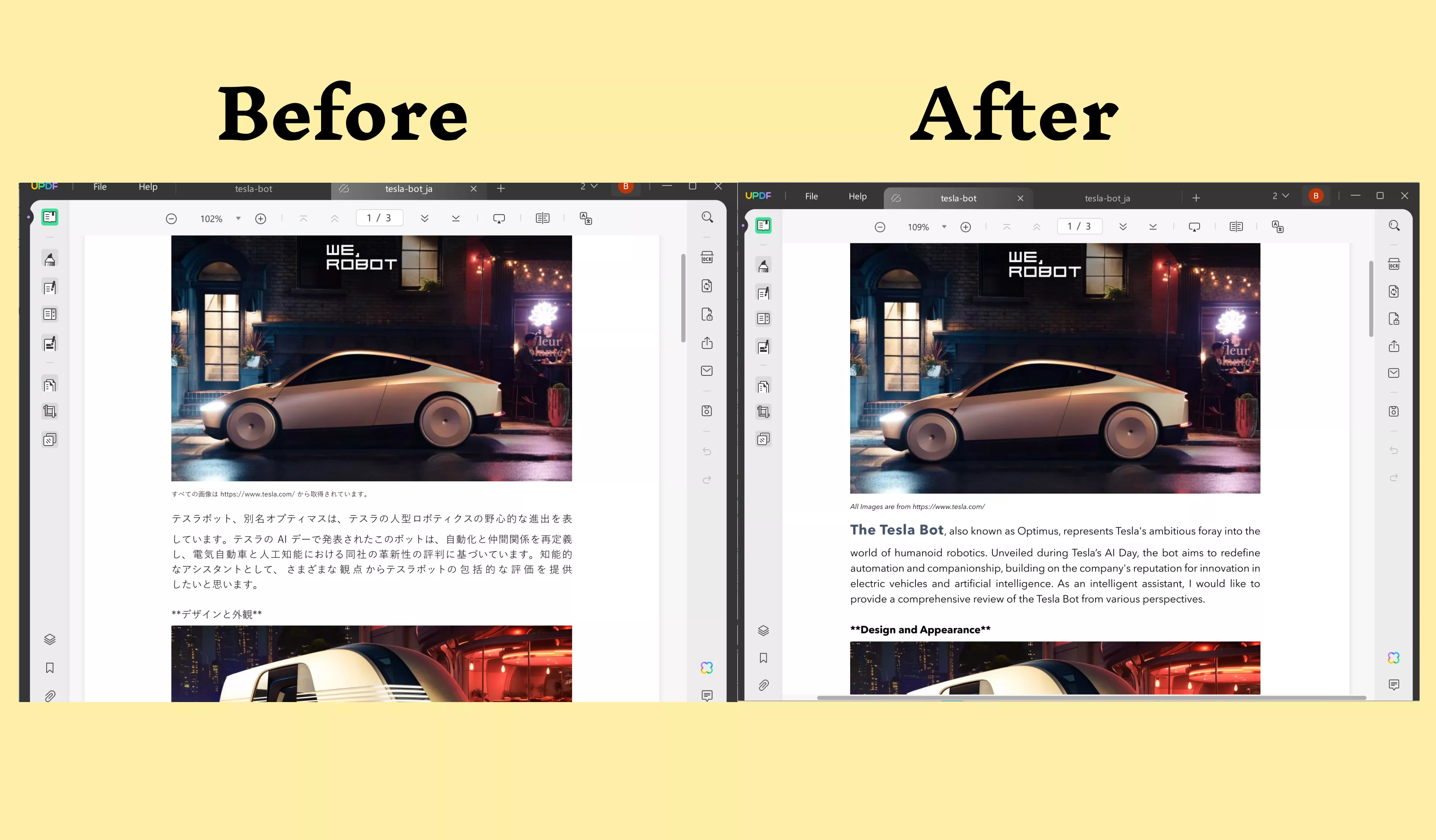
Demikian pula, Anda dapat menggunakan asisten AI UPDF untuk menerjemahkan teks pada gambar dengan mudah menggunakan mode obrolannya. Selain itu, Anda juga dapat menggunakan kotak obrolan untuk mengajukan pertanyaan lebih lanjut tentang gambar, seperti menjelaskan konten gambar, membuat konten iklan tentang topik gambar, dll.
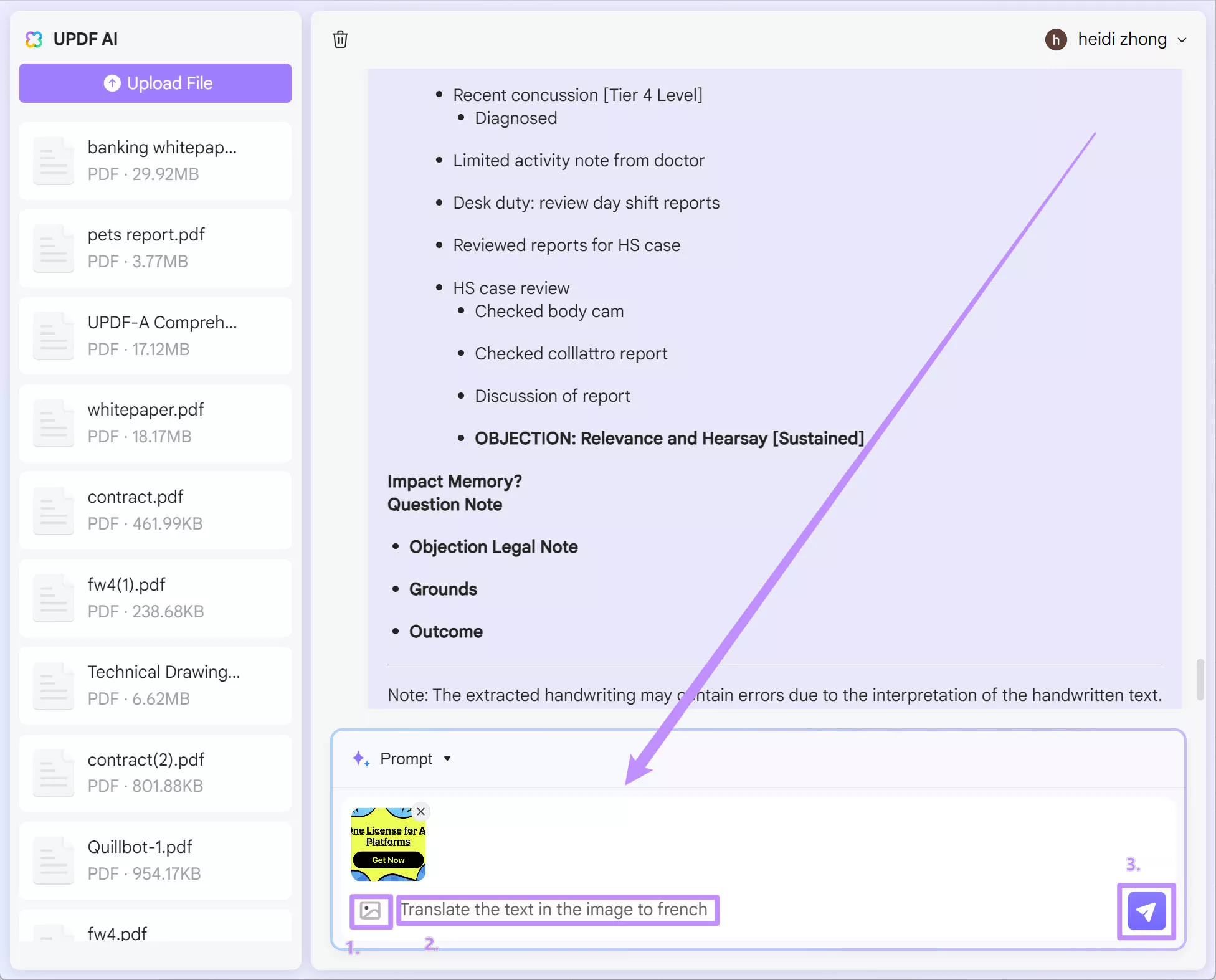
Manfaat Utama
- Antarmuka berbasis klik yang mudah digunakan tanpa kurva belajar.
- OCR + terjemahan yang didukung AI untuk akurasi tinggi.
- Terjemahkan gambar dan dokumen yang dipindai tanpa batas ukuran.
- Pertahankan format asli saat mengonversi PDF yang dipindai menjadi PDF yang dapat diedit dan diterjemahkan.
- Tingkat ekstraksi teks dan penerjemahan tertinggi, berapa pun kualitas gambarnya.
- Aplikasi khusus untuk Windows, macOS, iOS, dan Android. Asisten AI juga tersedia secara daring .
- Ngobrol dengan gambar atau PDF dengan asisten AI.
- Akses ke fitur terkait PDF lainnya, seperti mengedit, memberi anotasi, mengonversi, mengatur, dan melindungi PDF.
Terkesan dengan kemampuan luar biasa UPDF? Cobalah UPDF dan asisten AI-nya secara gratis dan lakukan OCR + penerjemahan sekarang juga.
Windows • macOS • iOS • Android 100% aman
Opsi 1. Langkah-langkah untuk Menerjemahkan Dokumen yang Dipindai
Langkah 1. Instal dan luncurkan UPDF di komputer Anda (Windows/Mac). Seret dan letakkan PDF yang dipindai atau klik "Buka File" untuk memilih PDF.
Langkah 2. Untuk membuat PDF yang dipindai dapat diedit, klik tombol OCR di panel kanan. Pilih "PDF yang Dapat Dicari", pilih bahasa dokumen, dan klik "Lakukan".

Setelah proses OCR selesai, UPDF akan secara otomatis membuka PDF yang baru diproses, yang sekarang dapat diedit. Anda sekarang dapat melanjutkan penerjemahan dengan mengikuti langkah-langkah berikut.
Langkah 3. Klik ikon "Terjemahan PDF" dari bilah menu atas. Pilih bahasa terjemahan dan rentang halaman yang ingin diterjemahkan. Setelah selesai, klik "Terjemahkan" .

Dalam hitungan detik, UPDF akan membuat PDF baru dalam bahasa pilihan Anda.

Catatan:

Opsi 2. Langkah-langkah untuk Menerjemahkan Gambar
Langkah 1. Luncurkan UPDF lalu seret dan letakkan gambar yang ingin diterjemahkan.
Langkah 2. Klik ikon "UPDF AI" di pojok kanan bawah. Di bawah mode "Chat", pilih ikon "Screenshot".

Langkah 3. Ambil tangkapan layar dari gambar yang dibuka dan tempelkan ke kotak obrolan. Masukkan perintah "Ekstrak teks gambar dan terjemahkan ke [masukkan nama bahasa]". UPDF AI akan mengekstrak teks dari gambar secara cerdas dan menerjemahkannya ke bahasa pilihan Anda.

Begitulah mudahnya menggunakan OCR dan penerjemah bertenaga AI dari UPDF. Karena asisten AI UPDF juga tersedia daring, Anda dapat mengaksesnya dan menerjemahkan teks pada gambar dengan mengeklik tombol di bawah ini.
Untuk mempelajari lebih lanjut tentang kemampuan UPDF dan AI-nya, tonton video ini.
2. Terjemahan Yandex
Yandex Translate adalah penerjemah OCR berbasis web. Aplikasi ini memungkinkan Anda mengunggah gambar dan dokumen yang dipindai atau bahkan mengekstraknya langsung dari URL. Setelah mengunggah, Anda dapat memilih dari berbagai bahasa terjemahan. Setelah itu, aplikasi ini dapat melakukan OCR dan mengganti teks yang ada dengan teks yang diterjemahkan.
Langkah-langkah untuk menggunakan Yandex Translate adalah sebagai berikut:
Langkah 1. Buka situs web Yandex Translate.
Langkah 2. Pilih bahasa terjemahan dan unggah gambar atau dokumen hasil pemindaian. Pastikan ukuran gambar tidak lebih dari 5 MB dan ukuran dokumen hasil pemindaian tidak lebih dari 15 MB.

Langkah 3. Alat tersebut akan langsung melakukan OCR dan penerjemahan. Setelah diproses, klik tombol "Unduh" untuk mengunduh gambar/dokumen yang diterjemahkan. Jika itu gambar, Anda dapat mengklik "Buka Teks" untuk menyalin teks.
Kelebihan:
- Antarmuka intuitif berbasis web
- OCR dan penerjemahan cepat
Kekurangan:
- Batas ukuran file 5 MB untuk gambar dan 15 MB untuk dokumen
- Mungkin tidak mengekstrak semua teks dari gambar/dokumen
- Tidak dapat langsung menyalin teks terjemahan dari gambar
3. OCR Layar Mudah
Easy Screen OCR adalah alat OCR berfitur lengkap lainnya untuk memindai gambar dan PDF serta menerjemahkan teks yang diekstrak. Alat ini mendukung lebih dari 100 bahasa untuk OCR. Alat ini memungkinkan Anda mengekstrak teks melalui desktop (Windows dan Mac), web, dan ponsel pintar (Android dan iPhone). Versi desktopnya bahkan memungkinkan Anda mengambil tangkapan layar instan dari layar Anda dan langsung melakukan penerjemahan OCR.
Langkah-langkah untuk menggunakan Easy Screen OCR adalah sebagai berikut:
Langkah 1. Instal Easy Screen OCR di komputer Anda (Windows/Mac).
Langkah 2. Klik kanan ikon alat dari bilah tugas untuk mengakses berbagai opsi.
Langkah 3. Klik "Preferensi" untuk mengonfigurasi pengaturan, seperti bahasa OCR, bahasa terjemahan, tombol pintas, dll.

Langkah 4. Klik tombol "Capture" untuk mengambil gambar layar. Lalu, klik "OCR".
Langkah 5. Setelah teks diekstraksi dan diterjemahkan, salin teks tersebut dan gunakan di mana pun diperlukan.

Kelebihan:
- Kompatibilitas luas
- 100+ bahasa OCR
- Mudah digunakan
Kekurangan:
- Memerlukan lisensi untuk menggunakan alat
- Antarmuka yang ketinggalan zaman
- Pemrosesan yang lambat
- Tidak dapat menempelkan teks yang diekstrak secara langsung pada gambar
4. Pixie Brix
Alat penerjemah OCR terakhir dalam daftar kami adalah PixieBrix. Alat berbasis web ini dapat mengekstrak teks dari berbagai jenis gambar dan memungkinkan Anda menggunakan fitur Google Translate terintegrasi untuk menerjemahkan teks yang diekstrak secara instan. Alat ini juga menyediakan ekstensi browser untuk ekstraksi teks.
Langkah-langkah untuk menggunakan PixieBrix adalah sebagai berikut:
Langkah 1. Buka situs web PixieBrix dan unggah gambar. Pilih bagian gambar yang ingin Anda terjemahkan.
Langkah 2. Pilih bahasa terjemahan dan klik "Terjemahkan Gambar".
Langkah 3. Setelah gambar diterjemahkan, salin dan gunakan teksnya.

Kelebihan:
- Antarmuka berbasis web
- Proses berbasis klik
- Mendukung berbagai bahasa
Kekurangan:
- Hanya mendukung format gambar
- Pemrosesan yang lambat
- Masalah kinerja (mungkin tidak menerjemahkan beberapa gambar)
Bagian 3. Tanya Jawab Umum Tentang Penerjemah OCR
Q1. Apakah Google Translate menggunakan OCR?
Ya, Google Translate menyertakan fungsionalitas OCR melalui Google Lens. Saat Anda mengunggah gambar melalui perangkat seluler atau browser web, Google Translate dapat mengekstrak dan menerjemahkan teks. Namun, terkadang Google Lens mungkin tidak berfungsi.
Q2. Apakah Windows memiliki OCR bawaan?
Ya, Windows memiliki kemampuan OCR bawaan melalui aplikasi seperti Word, OneNote, dll. Jadi, Anda perlu menggunakan aplikasi yang tepat untuk memanfaatkan OCR di Windows.
Q3. Apakah pemindai teks OCR gratis?
Ya, Anda dapat dengan mudah menemukan pemindai teks OCR gratis. Misalnya, Anda dapat menggunakan Google Drive untuk OCR gratis. Demikian pula, Anda dapat menjelajahi dan menemukan pemindai teks OCR gratis. Namun, perlu diingat bahwa pemindai gratis memiliki fitur terbatas dibandingkan dengan yang berbayar.
Kesimpulan
Penerjemah OCR merupakan alat yang berguna untuk mengekstrak dan menerjemahkan teks dari gambar atau dokumen yang dipindai dengan cepat. Dalam panduan ini, kami telah mengungkap empat penerjemah OCR yang dapat Anda pertimbangkan. Setiap alat memiliki kelebihan dan kekurangan yang unik. Jadi, pilihlah yang sesuai dengan kebutuhan Anda.
Di antara semuanya, UPDF tampaknya merupakan alat terbaik karena OCR dan terjemahannya yang didukung AI yang sangat akurat beserta akses ke fitur-fitur terbaik lainnya. Jadi, mengapa tidak mengunduh UPDF dan memiliki penerjemah OCR AI terbaik yang siap membantu Anda.
Windows • macOS • iOS • Android 100% aman
 UPDF
UPDF
 UPDF untuk Windows
UPDF untuk Windows UPDF untuk Mac
UPDF untuk Mac UPDF untuk iPhone/iPad
UPDF untuk iPhone/iPad UPDF untuk Android
UPDF untuk Android UPDF AI Online
UPDF AI Online UPDF Sign
UPDF Sign Edit PDF
Edit PDF Anotasi PDF
Anotasi PDF Buat PDF
Buat PDF Formulir PDF
Formulir PDF Edit Tautan
Edit Tautan Konversi PDF
Konversi PDF OCR
OCR PDF ke Word
PDF ke Word PDF ke Gambar
PDF ke Gambar PDF ke Excel
PDF ke Excel Atur PDF
Atur PDF Gabung PDF
Gabung PDF Pisah PDF
Pisah PDF Potong PDF
Potong PDF Putar PDF
Putar PDF Lindungi PDF
Lindungi PDF Tanda Tangan PDF
Tanda Tangan PDF Redaksi PDF
Redaksi PDF Sanitasi PDF
Sanitasi PDF Hapus Keamanan
Hapus Keamanan Baca PDF
Baca PDF UPDF Cloud
UPDF Cloud Kompres PDF
Kompres PDF Cetak PDF
Cetak PDF Proses Massal
Proses Massal Tentang UPDF AI
Tentang UPDF AI Solusi AI UPDF
Solusi AI UPDF Panduan Pengguna AI
Panduan Pengguna AI Tanya Jawab tentang UPDF AI
Tanya Jawab tentang UPDF AI Ringkasan PDF
Ringkasan PDF Terjemahkan PDF
Terjemahkan PDF Ngobrol dengan PDF
Ngobrol dengan PDF Ngobrol dengan AI
Ngobrol dengan AI Ngobrol dengan gambar
Ngobrol dengan gambar PDF ke Peta Pikiran
PDF ke Peta Pikiran Penjelasan PDF
Penjelasan PDF Riset Akademik
Riset Akademik Pencarian Makalah
Pencarian Makalah Penyunting AI
Penyunting AI Penulis AI
Penulis AI Asisten Pekerjaan Rumah AI
Asisten Pekerjaan Rumah AI Pembuat Kuis AI
Pembuat Kuis AI Penyelesai Matematika AI
Penyelesai Matematika AI PDF ke Word
PDF ke Word PDF ke Excel
PDF ke Excel PDF ke PowerPoint
PDF ke PowerPoint Panduan Pengguna
Panduan Pengguna Trik UPDF
Trik UPDF Tanya Jawab
Tanya Jawab Ulasan UPDF
Ulasan UPDF Pusat Unduhan
Pusat Unduhan Blog
Blog Ruang Berita
Ruang Berita Spesifikasi Teknis
Spesifikasi Teknis Pembaruan
Pembaruan UPDF vs. Adobe Acrobat
UPDF vs. Adobe Acrobat UPDF vs. Foxit
UPDF vs. Foxit UPDF vs. PDF Expert
UPDF vs. PDF Expert





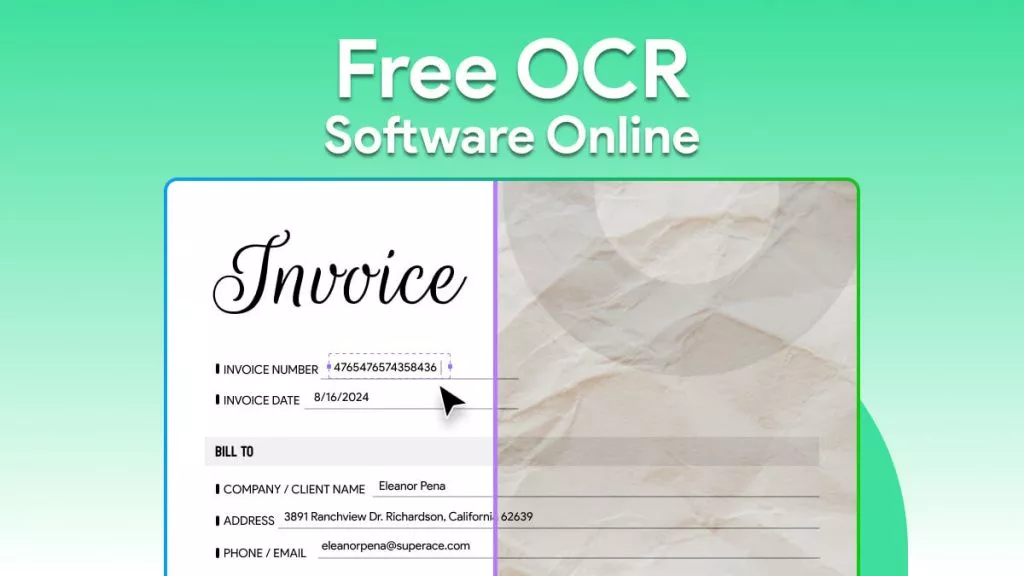


 Idham Wijaya
Idham Wijaya 
